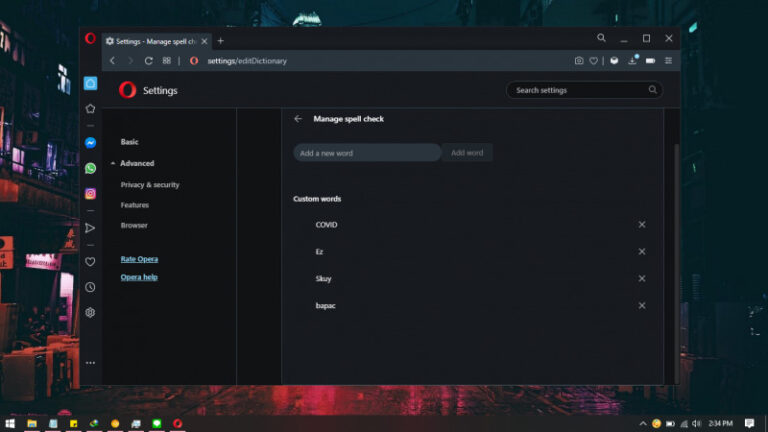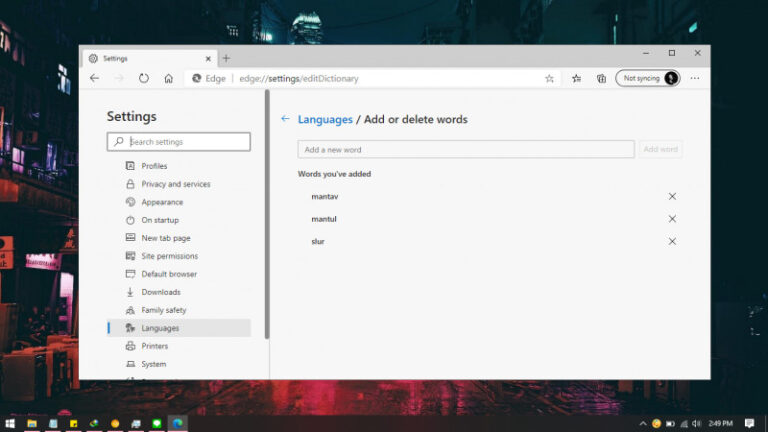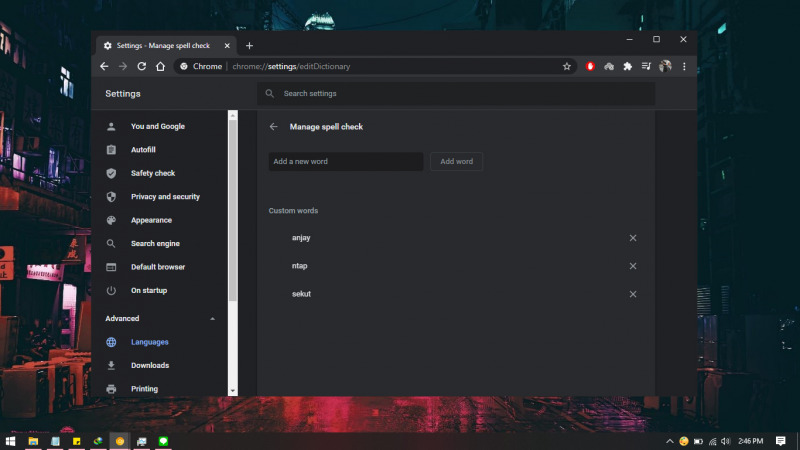
Ketika sedang mengetik pada browser Google Chrome, secara otomatis Chrome melakukan pemeriksaan terhadap kata/ejaan yang diketik. Jika terdapat kata yang salah, maka kata tersebut akan ditandai garis bawah berwarna merah.
Tetapi jika ingin, kamu bisa menambahkan kata tertentu misalnya saja kata/istilah terbaru, sehingga Chrome tidak akan menandai kata tersebut dengan garis bawah merah.
Artikel kali ini akan menunjukan kamu bagaimana cara menghapus custom spell yang sebelumnya telah ditambahkan pada Chrome.
Baca juga tutorial Chrome lainnya:
- Cara Konfigurasi Proxy di Google Chrome
- Cara Mematikan Page Prediction di Google Chrome
- Cara Mengganti Bahasa di Google Chrome
- Cara Memblokir JavaScript pada Google Chrome
- Cara Cepat Restart Google Chrome tanpa Kehilangan Tab
- Cara Import Password di Google Chrome dari File CSV
- Cara Mengganti Lokasi Download Folder Google Chrome
- Cara Mematikan Flash pada Google Chrome
- Cara Menghapus Cookie secara Otomatis ketika Keluar dari Google Chrome
- Cara Mematikan Cookie pada Google Chrome
- Cara Mematikan Permintaan Notifikasi Website pada Google Chrome
- Cara Mengaktifkan Fitur Tab Preview di Google Chrome
- Cara Mudah Reset Google Chrome ke Default
- Cara Update Komponen pada Google Chrome secara Manual
Menghapus Custom Spell di Google Chrome
- Buka browser Chrome.
- Masukan alamat
chrome://settings/editDictionarypada kolom URL. - Ketikan kata yang ingin kamu hapus. Lalu klik opsi tanda X (Delete word) pada bagian kanan.
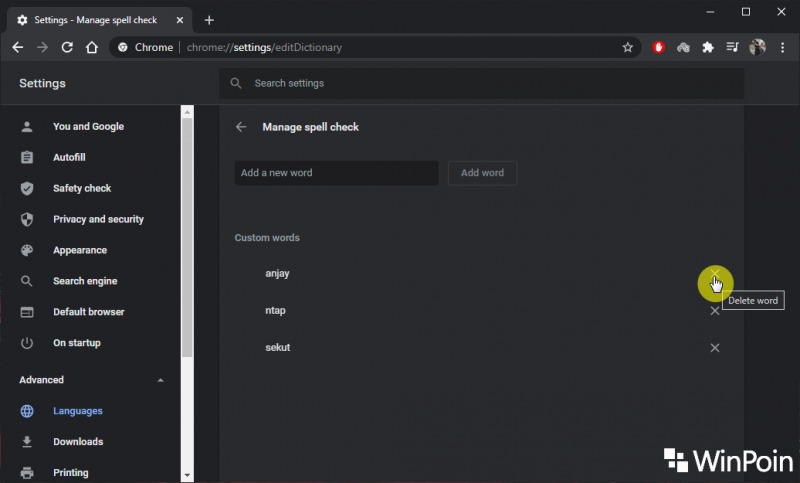
- Done.
Kamu bisa melakukan langkah-langkah yang sama kembali jika ingin menambahkan kata lainnya.